仅供参考
一、加载动画
当我们打开某个页面时,如果需要加载的数据很多或者网络很差,页面加载就会非常缓慢,中间可能会很长时间显示空白,那么就需要加载动画进行一个过渡,既可以起到一个提示的作用,也可以增加用户体验
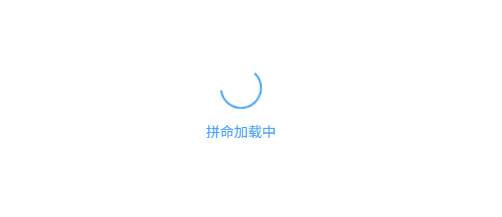
二、Loading 组件
Element 的 Loading 组件可以很好的实现一个动态加载动画
Element Plus 提供了两种调用 Loading 的方法:指令和服务
1、指令调用 Loading
假如现在有一个表格需要渲染,但是表格加载数据需要时间,需要在加载数据的时候,只在表格内显示加载动画,而不是整个界面显示加载,此时使用指令调用 Loading 更为方便
指令名称: v-loading
<template>
<div class="table-container">
<el-table
v-loading="loading"
:data="tableData"
style="width: 100%"
>
<el-table-column prop="date" label="Date" width="180" />
<el-table-column prop="name" label="Name" width="180" />
<el-table-column prop="address" label="Address" />
</el-table>
</div>
</template>
<script lang="ts" setup>
import { ref } from 'vue'
const loading = ref(true)
const tableData = ref([
{
date: '2016-05-02',
name: 'John Smith',
address: 'No.1518, Jinshajiang Road, Putuo District',
},
{
date: '2016-05-04',
name: 'John Smith',
address: 'No.1518, Jinshajiang Road, Putuo District',
},
{
date: '2016-05-01',
name: 'John Smith',
address: 'No.1518, Jinshajiang Road, Putuo District',
},
]) // 你的数据
</script>
//当确保表格数据加载完成后,将 loading 的值改为 false 即可取消加载动画
实现的效果如下:

所以,你想要在哪个盒子里面添加加载动画,就给哪个盒子添加 v-loading 指令
加载的同时显示文案:
element-loading-text
<template>
<div class="table-container">
<el-table
v-loading="loading"
element-loading-text="拼命加载中"
:data="tableData"
style="width: 100%"
>
<el-table-column prop="date" label="Date" width="180" />
<el-table-column prop="name" label="Name" width="180" />
<el-table-column prop="address" label="Address" />
</el-table>
</div>
</template>

自定义加载图标:element-loading-spinner
<template>
<div class="table-container">
<el-table
v-loading="loading"
element-loading-text="拼命加载中"
:element-loading-spinner="svg"
:data="tableData"
style="width: 100%"
>
<el-table-column prop="date" label="Date" width="180" />
<el-table-column prop="name" label="Name" width="180" />
<el-table-column prop="address" label="Address" />
</el-table>
</div>
</template>
<script lang="ts" setup>
import { ref } from 'vue'
const loading = ref(true)
const svg = `
<path class="path" d="
M 30 15
L 28 17
M 25.61 25.61
A 15 15, 0, 0, 1, 15 30
A 15 15, 0, 1, 1, 27.99 7.5
L 15 15
" style="stroke-width: 4px; fill: rgba(0, 0, 0, 0)"/>
`

自定义遮罩层颜色:element-loading-background
<template>
<div class="table-container">
<el-table
v-loading="loading"
element-loading-text="拼命加载中"
element-loading-background="black"
:data="tableData"
style="width: 100%"
>
<el-table-column prop="date" label="Date" width="180" />
<el-table-column prop="name" label="Name" width="180" />
<el-table-column prop="address" label="Address" />
</el-table>
</div>
</template>

自定义类名:element-loading-custom-class
/* 自定义的样式会作用于加载遮罩层 */
.my-custom-loading {
background-color: rgba(0, 0, 0, 0.5); /* 修改遮罩背景色 */
}
/* 自定义加载动画 */
.my-custom-loading .el-loading-spinner {
/* 修改spinner容器样式 */
}
.my-custom-loading .el-loading-spinner .circular {
/* 修改旋转动画样式 */
}
.my-custom-loading .el-loading-text {
/* 修改加载文字样式 */
color: #ff0000;
}
2、服务调用 Loading
服务调用 Loading 更偏向于全屏显示加载动画
import { ElLoading } from 'element-plus'
const loading = ElLoading.service({
text: '拼命加载中'
})
setTimeout(() => {
loading.close() // 关闭加载
}, 2000)
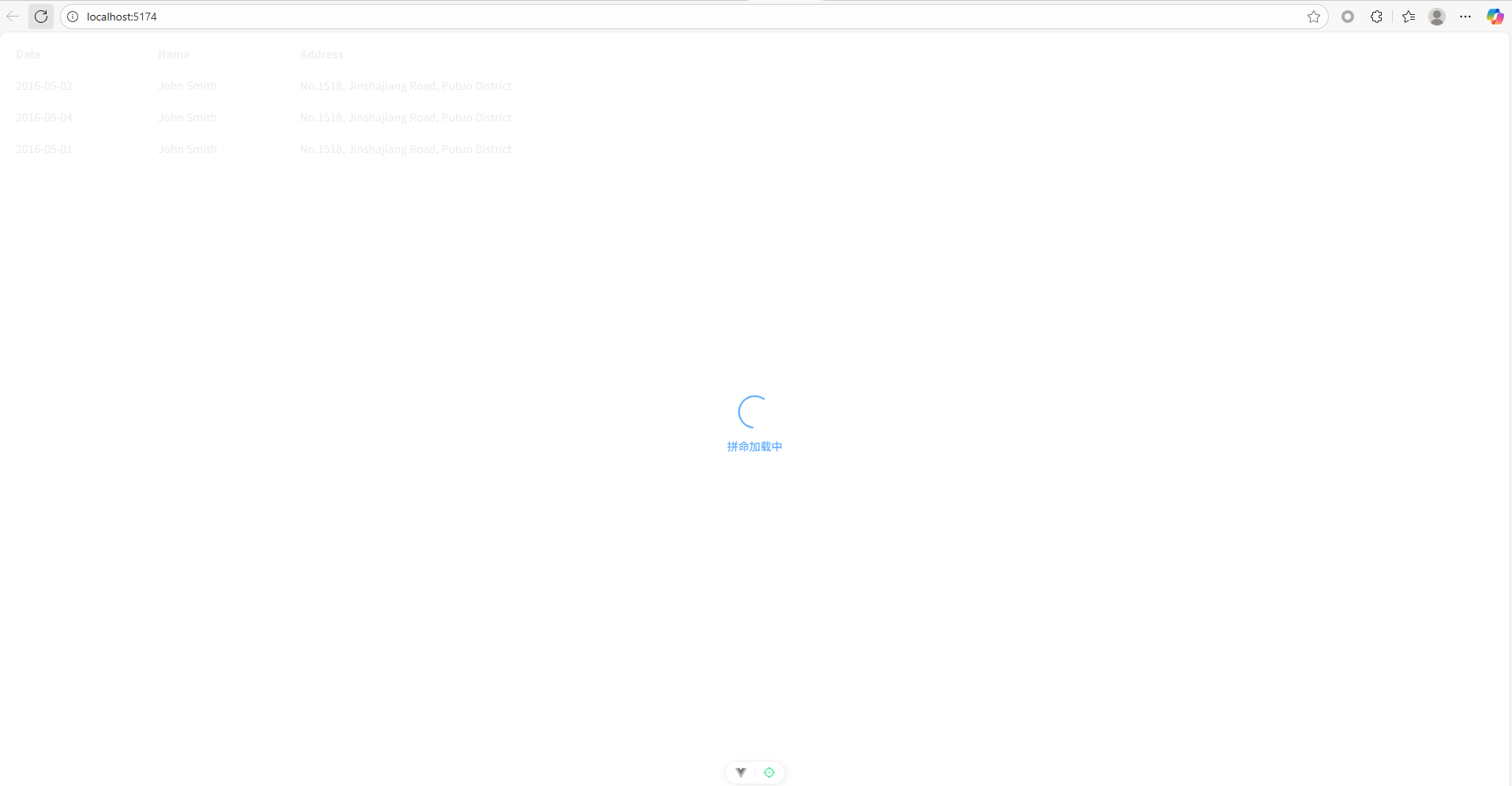
通过修改 service 中的字段也可以实现自定义加载效果:
const loading = ElLoading.service({
target: '', //Loading 需要覆盖的 DOM 节点,默认是 body
lock: true, //是否在加载期间锁定屏幕交互,如滚动屏幕等
fullscreen: true, //是否全屏显示
text: '拼命加载中', //加载图标下方的加载文案
background: 'black', //遮罩背景色
customClass: '', // Loading 的自定义类名
beforeClose: ()=>true, //Loading 关闭之前执行的函数,返回值为布尔型
closed: ()=>{} //Loading 完全关闭后触发的函数
})
使用服务调用 Loading 怎么实现在某个div 中显示加载动画,而不是全屏显示
<div class="table-container">
<div ref="divBox"></div>
</div>
import { ref } from 'vue'
const divBox = ref()
const loading = ElLoading.service({
target: divBox.value?.$el, //Loading 需要覆盖的 DOM 节点
fullscreen: false, //是否全屏显示
text: '拼命加载中', //加载图标下方的加载文案
})
<style>
.table-container {
position: relative; /* 关键样式 */
height: 100%; /* 确保容器有高度 */
}
</style>
关键点:
(1)target 字段设置为要添加动态加载效果的 DOM元素
(2)fullscreen 设置为 false 关闭全屏显示
(3)要添加加载动画的 DOM 元素的父容器必须有高度且设置了相对定位(relative)